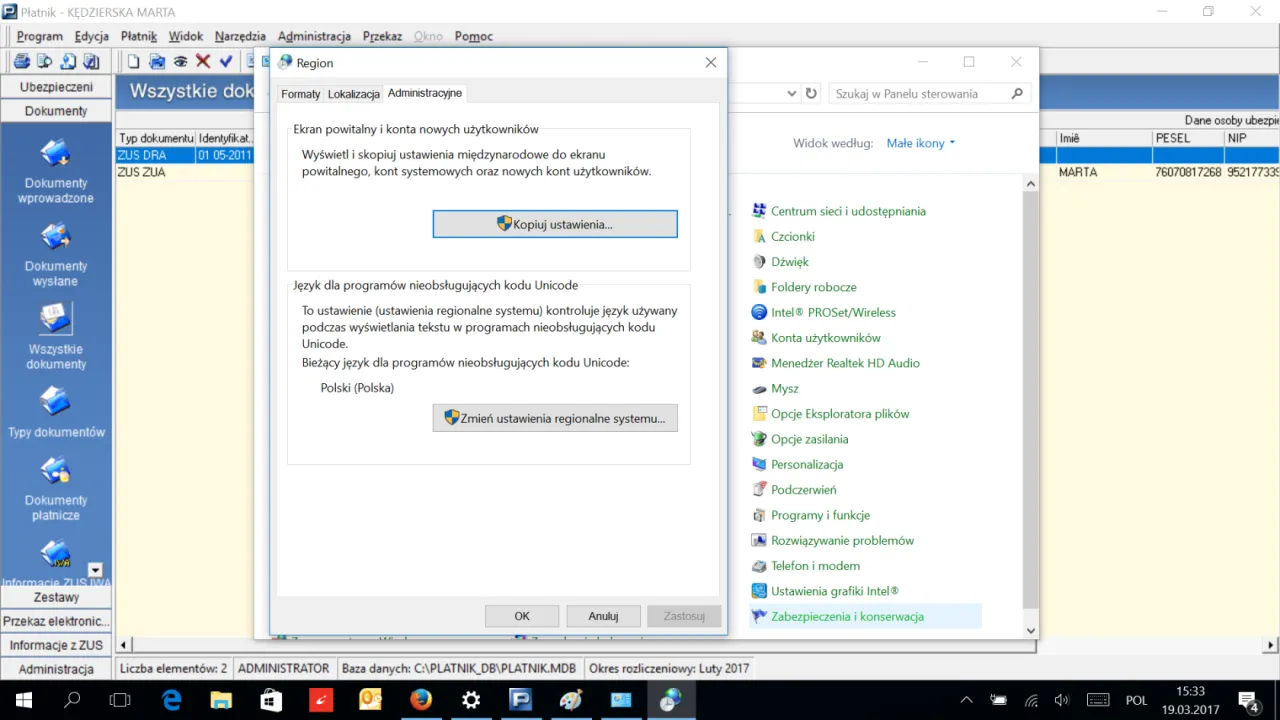Restart aplikacji Płatnik po problemach z aktualizacją może być kluczowym krokiem w przywróceniu jej prawidłowego działania. Wiele osób napotyka trudności z tym oprogramowaniem, zwłaszcza po przeprowadzeniu aktualizacji, co może prowadzić do frustracji. W tym artykule przedstawimy proste i skuteczne kroki, które pomogą Ci w poprawnym restarcie aplikacji, tak aby mogła działać bez zarzutów.
Dowiesz się, jak zakończyć działanie programu, uruchomić go ponownie z odpowiednimi uprawnieniami oraz jak pobrać najnowsze aktualizacje. Ponadto omówimy typowe problemy, które mogą wystąpić podczas tego procesu, oraz jak je rozwiązać. Dzięki tym wskazówkom, proces restartu aplikacji Płatnik stanie się znacznie prostszy i bardziej efektywny.
Najważniejsze informacje:- Aby zrestartować aplikację Płatnik, najpierw zakończ jej działanie.
- Uruchom program ponownie z uprawnieniami administratora, aby uniknąć problemów.
- Po restarcie pobierz aktualizację, aby zapewnić prawidłowe działanie aplikacji.
- Sprawdź ustawienia oprogramowania antywirusowego, które mogą blokować aktualizacje.
- Upewnij się, że program jest zainstalowany w ścieżce bez polskich znaków diakrytycznych.
Jak zakończyć działanie aplikacji Płatnik w prosty sposób
Aby poprawnie zakończyć działanie aplikacji Płatnik, warto znać kilka prostych kroków. Najpierw upewnij się, że wszystkie otwarte dokumenty i projekty są zapisane, aby nie utracić żadnych danych. Następnie, aby zamknąć program, możesz kliknąć na ikonę aplikacji w pasku zadań i wybrać opcję „Zamknij”. To podstawowa metoda, która powinna działać w większości przypadków.
Jeśli aplikacja nie reaguje i nie zamyka się normalnie, możesz skorzystać z funkcji wymuszenia zamknięcia. W tym celu naciśnij kombinację klawiszy Ctrl + Shift + Esc, aby otworzyć Menedżera zadań. Znajdź aplikację Płatnik na liście uruchomionych programów, kliknij na nią prawym przyciskiem myszy i wybierz opcję „Zakończ zadanie”. Dzięki temu wymusisz zamknięcie aplikacji, co jest przydatne, gdy program przestaje odpowiadać.
Krok po kroku: Jak zamknąć program Płatnik
Aby zamknąć program Płatnik, wykonaj następujące kroki. Po pierwsze, upewnij się, że wszystkie ważne dane są zapisane. Następnie kliknij prawym przyciskiem myszy na ikonę aplikacji w pasku zadań. W menu kontekstowym wybierz opcję „Zamknij”. Alternatywnie, możesz kliknąć na przycisk „X” w prawym górnym rogu okna aplikacji. Jeśli program działa poprawnie, powinien się zamknąć bez problemów.
Co zrobić, gdy program nie reaguje na zamknięcie
Jeśli aplikacja Płatnik nie reaguje na standardowe metody zamknięcia, istnieje sposób, aby ją wymusić. Naciśnij kombinację klawiszy Ctrl + Shift + Esc, aby otworzyć Menedżera zadań. Na liście procesów znajdź aplikację Płatnik, kliknij ją prawym przyciskiem myszy i wybierz „Zakończ zadanie”. To powinno skutecznie zamknąć program, nawet jeśli nie reaguje na polecenia użytkownika.
Jak uruchomić aplikację Płatnik ponownie z uprawnieniami administratora
Uruchamianie aplikacji Płatnik z uprawnieniami administratora jest kluczowe dla zapewnienia, że program działa poprawnie i ma dostęp do wszystkich niezbędnych plików systemowych. Wiele funkcji aplikacji wymaga wyższych uprawnień, co pozwala na uniknięcie problemów związanych z ograniczeniami systemowymi. Bez tych uprawnień, użytkownicy mogą napotkać błędy, które uniemożliwiają pełne korzystanie z aplikacji, zwłaszcza po aktualizacjach.
Właściwe uruchomienie aplikacji jako administrator może również pomóc w rozwiązaniu problemów z aktualizacjami oraz zapewnić, że wszystkie funkcje będą działały zgodnie z oczekiwaniami. Dlatego warto pamiętać, aby zawsze uruchamiać Płatnik z odpowiednimi uprawnieniami, zwłaszcza na systemach 64-bitowych, gdzie wymagania mogą być bardziej restrykcyjne.
Dlaczego ważne jest uruchamianie jako administrator
Uruchamianie aplikacji Płatnik jako administrator jest istotne, ponieważ pozwala na dostęp do kluczowych zasobów systemowych, które są niezbędne do prawidłowego działania programu. Bez tych uprawnień, aplikacja może nie mieć możliwości zapisu danych, co prowadzi do błędów i problemów z funkcjonalnością. Dodatkowo, niektóre funkcje mogą być zablokowane, co ogranicza możliwości użytkownika. Dlatego uruchomienie aplikacji z uprawnieniami administratora jest nie tylko zalecane, ale wręcz wymagane w wielu sytuacjach.
Jak uruchomić aplikację Płatnik z uprawnieniami administratora
Aby uruchomić aplikację Płatnik z uprawnieniami administratora, wykonaj następujące kroki. Najpierw znajdź ikonę programu na pulpicie lub w menu Start. Następnie kliknij na nią prawym przyciskiem myszy i wybierz opcję „Uruchom jako administrator”. Po kliknięciu, może pojawić się okno z prośbą o potwierdzenie, w którym należy kliknąć „Tak”. Dzięki tym krokom, aplikacja Płatnik uruchomi się z odpowiednimi uprawnieniami, co powinno zapewnić jej prawidłowe działanie.
Jak pobrać aktualizację aplikacji Płatnik po restarcie
Aby pobrać aktualizację aplikacji Płatnik po jej restarcie, należy najpierw upewnić się, że program jest uruchomiony z odpowiednimi uprawnieniami. Zazwyczaj aktualizacje są dostępne w menu głównym aplikacji. Warto również regularnie sprawdzać, czy są dostępne nowe wersje, aby zapewnić sobie dostęp do najnowszych funkcji oraz poprawek błędów. Aby to zrobić, wystarczy kliknąć na opcję „Sprawdź aktualizacje” w menu, co pozwoli na automatyczne wyszukiwanie dostępnych aktualizacji.
Jeśli aplikacja nie pobiera aktualizacji, istnieje kilka kroków, które można podjąć w celu rozwiązania problemu. Po pierwsze, sprawdź swoje połączenie internetowe, aby upewnić się, że jest stabilne. Następnie, warto zweryfikować ustawienia zapory sieciowej oraz oprogramowania antywirusowego, które mogą blokować dostęp do serwerów aktualizacji. Dodatkowo, upewnij się, że masz wystarczające uprawnienia do instalacji aktualizacji, co jest szczególnie ważne w przypadku systemów 64-bitowych.
Krok po kroku: Jak zaktualizować program Płatnik
Aby zaktualizować program Płatnik, najpierw uruchom aplikację z uprawnieniami administratora. Następnie, w menu głównym, znajdź opcję „Sprawdź aktualizacje” i kliknij na nią. Program automatycznie połączy się z serwerem, aby sprawdzić, czy są dostępne nowe wersje. Jeśli aktualizacja jest dostępna, postępuj zgodnie z instrukcjami na ekranie, aby zainstalować ją. Po zakończeniu procesu, uruchom ponownie aplikację, aby upewnić się, że zmiany zostały wprowadzone.
Co zrobić, gdy aktualizacja nie przebiega pomyślnie
W przypadku problemów z aktualizacją aplikacji Płatnik, warto najpierw sprawdzić połączenie internetowe, aby upewnić się, że jest stabilne. Jeśli internet działa poprawnie, sprawdź ustawienia zapory i oprogramowania antywirusowego, które mogą blokować dostęp do serwerów aktualizacji. Dodatkowo, upewnij się, że aplikacja jest uruchomiona z uprawnieniami administratora. Jeśli problemy nadal występują, rozważ skontaktowanie się z pomocą techniczną, aby uzyskać dalsze wsparcie.
Czytaj więcej: Jak sprawdzić numer klienta w aplikacji IKO i uniknąć problemów
Jak rozwiązywać problemy z aplikacją Płatnik po restarcie
Po restarcie aplikacji Płatnik mogą wystąpić różne problemy, które często są spowodowane przez oprogramowanie antywirusowe. Wiele programów zabezpieczających może blokować niektóre funkcje aplikacji, co prowadzi do jej nieprawidłowego działania. Na przykład, programy takie jak Eset czy Norton mogą uznawać niektóre procesy Płatnika za potencjalne zagrożenie i automatycznie je blokować. W takim przypadku warto dodać plik p2.exe do wyjątków w ustawieniach antywirusa, co pozwoli na swobodne działanie aplikacji. Dobrą praktyką jest także regularne sprawdzanie ustawień zabezpieczeń, aby upewnić się, że nie blokują one kluczowych funkcji aplikacji.
Innym ważnym krokiem w rozwiązywaniu problemów jest sprawdzenie uprawnień do katalogów instalacyjnych aplikacji Płatnik. Czasami, gdy program nie ma odpowiednich uprawnień do zapisywania danych, może przestać działać poprawnie. Upewnij się, że folder, w którym zainstalowano aplikację, ma odpowiednie uprawnienia dla użytkownika. Możesz to zrobić, klikając prawym przyciskiem myszy na folderze, wybierając „Właściwości”, a następnie zakładkę „Zabezpieczenia”. Tam możesz edytować uprawnienia, aby zapewnić, że aplikacja ma dostęp do wszystkich wymaganych zasobów.
Problemy z oprogramowaniem antywirusowym i ich rozwiązania
Problemy z oprogramowaniem antywirusowym mogą znacząco wpłynąć na działanie aplikacji Płatnik. Aby dostosować ustawienia antywirusowe, otwórz program zabezpieczający i przejdź do sekcji wyjątków lub ustawień ochrony. Dodaj plik p2.exe do listy wyjątków, co pozwoli na jego swobodne działanie bez blokad. Warto również wyłączyć tymczasowo ochronę w czasie aktualizacji lub uruchamiania aplikacji, aby sprawdzić, czy to rozwiązuje problem. Pamiętaj, aby po zakończeniu sprawdzenia ponownie włączyć ochronę, aby zapewnić bezpieczeństwo systemu.
Sprawdzanie uprawnień do katalogów instalacyjnych aplikacji
Sprawdzanie uprawnień do katalogów instalacyjnych aplikacji Płatnik jest kluczowe dla jej prawidłowego działania. Aby to zrobić, kliknij prawym przyciskiem myszy na folderze, w którym zainstalowano aplikację, i wybierz „Właściwości”. Następnie przejdź do zakładki „Zabezpieczenia” i upewnij się, że użytkownik ma pełne uprawnienia do odczytu i zapisu. Jeśli zauważysz, że uprawnienia są ograniczone, możesz je edytować, aby zapewnić aplikacji dostęp do niezbędnych zasobów. To proste działanie może znacznie poprawić stabilność i wydajność programu.
Jak poprawnie zainstalować aplikację Płatnik, aby uniknąć problemów
Aby uniknąć problemów z aplikacją Płatnik, kluczowe jest wybranie odpowiedniej ścieżki instalacji. Należy unikać folderów, które zawierają polskie znaki diakrytyczne, ponieważ mogą one prowadzić do błędów podczas działania aplikacji. Warto zainstalować program w prostych ścieżkach, takich jak „C:\Program Files\Platnik”, co zapewni, że system operacyjny nie napotka problemów z interpretacją ścieżek. Odpowiedni wybór lokalizacji instalacji jest szczególnie ważny w przypadku systemów 64-bitowych, które mogą mieć dodatkowe ograniczenia. Oprócz wyboru właściwej ścieżki, istotne są także ustawienia systemowe, które mogą wpływać na wydajność aplikacji. Upewnij się, że masz zainstalowane wszystkie niezbędne aktualizacje systemu operacyjnego, ponieważ starsze wersje mogą powodować problemy z kompatybilnością. Dodatkowo, warto sprawdzić ustawienia zabezpieczeń, aby upewnić się, że aplikacja ma dostęp do wymaganych zasobów. Wyłączenie niektórych funkcji zabezpieczeń, takich jak kontrola konta użytkownika (UAC), może również pomóc w uniknięciu problemów z instalacją i działaniem aplikacji Płatnik.Wybór odpowiedniej ścieżki instalacji bez polskich znaków
Wybór odpowiedniej ścieżki instalacji jest kluczowy dla prawidłowego działania aplikacji Płatnik. Instalowanie programu w folderach z polskimi znakami diakrytycznymi może prowadzić do problemów z odczytem i zapisem danych. Dlatego najlepiej jest używać prostych i jednoznacznych nazw folderów. Przykładowo, ścieżka „C:\Platnik” jest znacznie bardziej odpowiednia niż „C:\Programy\Płatnik”. Unikając specjalnych znaków, zmniejszasz ryzyko wystąpienia błędów, co jest istotne dla stabilności aplikacji.
Ustawienia systemowe, które mogą wpływać na działanie aplikacji
Ustawienia systemowe mogą mieć znaczący wpływ na działanie aplikacji Płatnik. Upewnij się, że system operacyjny jest zaktualizowany do najnowszej wersji, co może poprawić jego wydajność i bezpieczeństwo. Dodatkowo, sprawdź ustawienia zapory sieciowej i oprogramowania antywirusowego, aby upewnić się, że nie blokują one dostępu do aplikacji. Warto również dostosować ustawienia wydajności systemu, takie jak efekty wizualne, które mogą obciążać zasoby komputera, co w konsekwencji wpłynie na płynność działania Płatnika.
Jak zwiększyć wydajność aplikacji Płatnik poprzez optymalizację systemu
Aby jeszcze bardziej zwiększyć wydajność aplikacji Płatnik, warto rozważyć optymalizację ustawień systemowych oraz sprzętowych. Na przykład, zwiększenie pamięci RAM w komputerze może znacząco poprawić działanie aplikacji, zwłaszcza gdy pracujemy z dużymi zbiorami danych. Użycie dysków SSD zamiast tradycyjnych HDD również przyspiesza czas ładowania aplikacji oraz operacji na plikach, co przekłada się na szybsze działanie programu.
Dodatkowo, warto regularnie przeprowadzać czyszczenie systemu z niepotrzebnych plików oraz optymalizować uruchamiane programy w tle. Można to zrobić za pomocą narzędzi systemowych, takich jak „Oczyszczanie dysku” czy „Menadżer zadań”, które pozwalają na zarządzanie aplikacjami startowymi. Dzięki tym działaniom nie tylko poprawisz wydajność aplikacji Płatnik, ale także całego systemu, co przyniesie korzyści w codziennym użytkowaniu komputera.